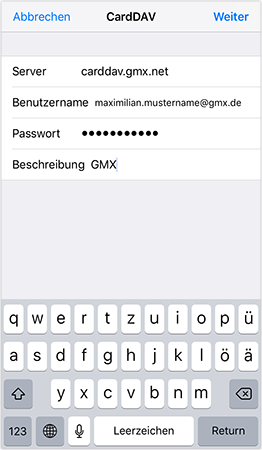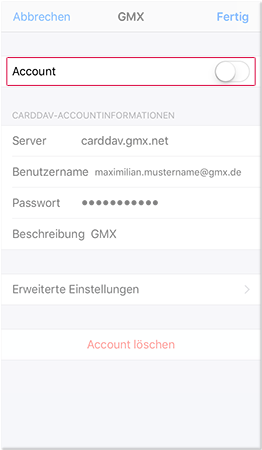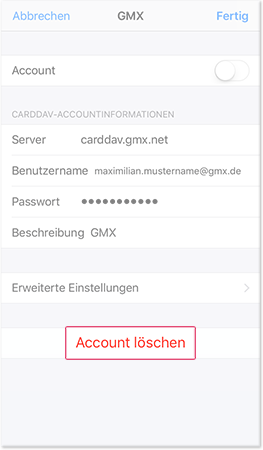Navigation auf-/zuklappen
Adressbuch-Synchronisation: Mit iOS-Geräten
Sie können das GMX Adressbuch mit der mitgelieferten Adressbuch-App Ihres iPhones synchronisieren, wenn Sie die Kontaktdaten austauschen möchten.
So synchronisieren Sie Ihr GMX
Adressbuch
So deaktivieren Sie ein bereits synchronisiertes GMX
Adressbuch temporär
Voraussetzungen: Sie haben bereits Ihr GMX
Adressbuch über einen CardDAV-Account mit Ihrem iPhone/iPad
synchronisiert.
So löschen Sie ein synchronisiertes GMX
Adressbuch
War dieser Artikel hilfreich?